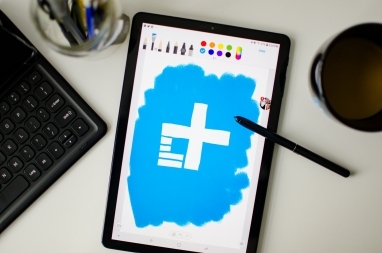
Samsung Galaxy Tab S4
MSRP $650.00
«Vil du ha et nettbrett som også kan være produktivt? Galaxy Tab S4 gir en anstendig opplevelse, men den lar lommeboken være tom.»
Fordeler
- Fantastisk skjerm med høy oppløsning
- Dagslang batterilevetid
- Flott, bærbar størrelse
- God ytelse
- Grei 2-i-1 løsning
Ulemper
- DeX er fortsatt under arbeid
- Ikke nok nettbrettoptimaliserte apper
- Dyrt
Det er knapt noen konkurranse i det avanserte Android-nettbrettmarkedet. I disse dager, hvis noen vil ha et nettbrett, er det første ordet som dukker opp iPad. Apples enheter leverer flotte skjermer og mye ytelse for så lite som $330, men nøkkelen til suksessen til iPad ligger i den store mengden av nettbrettoptimaliserte apper for iOS. Det er derfor du bruker iPad Pro med et tastatur som erstatning for bærbar datamaskin er ikke en latterlig idé.
Innhold
- Moderne design og fantastisk skjerm, men gjennomsnittlig lyd
- God ytelse og kamera
- DeX: Quirky programvare
- Periferiutstyret
- Dagslang batterilevetid
- Informasjon om pris, tilgjengelighet og garanti
- Vår oppfatning
Android, på den annen side, har ikke mange apper som er optimalisert for et større nettbrettgrensesnitt; mesteparten av tiden sitter du fast og ser på en overdreven versjon av smarttelefonappen. Samsung har imidlertid ikke gitt opp, og det siste forsøket på å gjøre et førsteklasses Android-nettbrett – det Galaxy Tab S4 - inn i en potensiell bærbar erstatning er beundringsverdig, selv om den ikke helt treffer målet.
Samsung har flere hits med Galaxy Tab S4 – det er det beste Android-nettbrettet du kan kjøpe – men det har også noen mangler. La oss dykke inn.
Moderne design og fantastisk skjerm, men gjennomsnittlig lyd
En av Galaxy Tab S4s beste funksjoner er størrelsen. Den er liten nok til å holde - vi har enkelt tatt med oss det sammenbrettede nettbrettet og tastaturdekselet (selges separat) i hånden som en notatbok, i stedet for å bruke en ryggsekk. Den er litt tykk med tastaturdekselet og legger til litt vekt, men Tab S4 føltes aldri for tung å bære.




Nettbrettet er betydelig lettere og tynnere når det er ute av tastaturdekselet, selv om det kan kreve to hender for å holde det opp for komfort. Rammene rundt 10,5-tommers skjermen er ensartede og slankere enn noen gang før, noe som gjør at Tab S4 ser moderne og elegant ut. Ved å barbere rammene ned, klarte Samsung å holde Tab S4s dimensjoner lik fjorårets 9,7-tommers Tab S3.
I liggende retning sitter strømknappen øverst med volumbryteren ved siden av. Over på høyre kant er en hodetelefonkontakt og en USB Type-C-ladeport. Nederst er pinnene som brukes til å koble nettbrettet til tastaturet. Det er ikke mer hjem-knapp på forsiden - i stedet dobbelttrykker du på skjermen for å vekke den.
Det er en fryd å se filmer på denne skjermen.
Snu Tab S4 over og du vil bli møtt med glass. Det er et estetisk valg, men vi ville ha foretrukket metall for ekstra holdbarhet og for å begrense mengden skitne fingeravtrykksflekker. Det bakre kameraet er øverst i midten (i stående retning), med annen merkevare lenger nede. Vi liker enkelheten på baksiden, men det bakre kameradesignet ser ut til å være arvet fra tidlige Galaxy-enheter – det er litt utdatert.
10,5-tommers Super AMOLED har en oppløsning på 2560 x 1600 piksler, og den er fantastisk. Skjermen er skarp, den blir mye lyssterk å se i de fleste lyssituasjoner, fargene er visuelt stimulerende (hvis litt overmettede), og svarte blir så utrolig mørke. Det er en fryd å se filmer på denne skjermen.
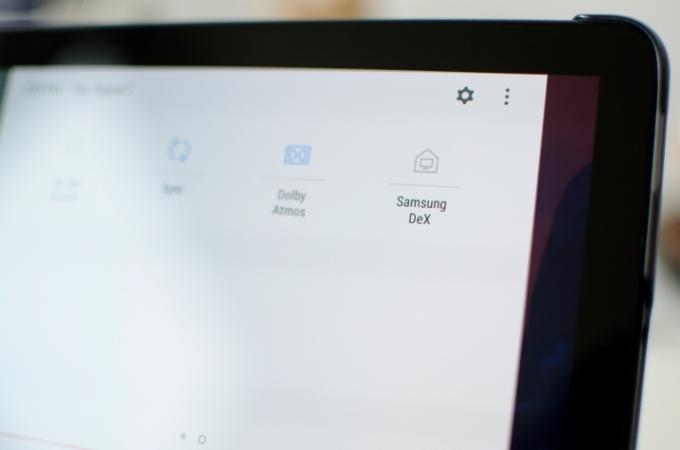
Det er fire høyttalere i hvert hjørne av Tab S4, og de er innstilt av AKG, med støtte for Dolby Atmos Sound. Det er en funksjon som Samsung følte er viktig nok til å garantere en logo på baksiden, men brukerne er kanskje ikke like imponert. Mens lyden blir høy nok til å fylle en stor stue, høres den dempet ut. Bass er praktisk talt ikke-eksisterende, og det er rett og slett ingen liv i musikk. Vi sammenlignet det med firehøyttaleroppsettet på iPad Pro, og musikk høres mye rikere ut på Apples nettbrett – du kan føle vibrasjonene som kommer fra høyttalerne.
Misforstå oss rett, Tab S4s høyttalere er mer enn tilstrekkelige for filmer, videoer og lytting til musikk, men en Bluetooth-høyttaler kan være nødvendig når du ønsker å skru opp ting til en fest.
God ytelse og kamera
Galaxy Tab S4 kan være drevet av fjorårets Qualcomm Snapdragon 835-prosessor og 4 GB RAM, men det er ingen sløv. Å bevege seg gjennom Android-operativsystemet føles stort sett flytende, med apper som åpnes raskt og spill som Altos Odyssey og Transformers: Forged to Fight kjører uten problemer. Vi la merke til litt hakking her og der, men det er mest merkbart når du får tilgang til Bixby Home fra startskjermen.
Her er noen referanseresultater:
- AnTuTu 3DBench: 196,419
- Geekbench 4 CPU: Enkeltkjerne 1.891; flerkjerne 6.423
- 3DMark Sling Shot Extreme: 2 798 (Vulkan)
iPad Pro fikk 219 599 i AnTuTu-testen, og generelt forventer vi at den vil overgå Tab S4. Ved bruk i den virkelige verden vil imidlertid begge nettbrettene fungere raskt, og vil kunne håndtere de fleste oppgavene du kaster på dem.
Tab S4 er en av få enheter som tilbyr en anstendig 2-i-1-opplevelse.
Det er en 64 GB og en 256 GB lagringsmodell å velge mellom, men begge kommer med et MicroSD-kortspor i tilfelle du trenger mer plass.
Vi pleier ikke å bruke mye tid på kameraene på nettbrett, fordi de ofte er underbrukt. Det frontvendte kameraet på 8 megapiksler produserer bilder og video av god kvalitet, og det er mer enn tilfredsstillende for videosamtaler. Det bakre 13 megapikselkameraet er anstendig, selv om du må være ekstra stille under dårlige lysforhold hvis du vil forhindre et uskarpt bilde. Vi anbefaler å bruke en smarttelefon over Tab S4 for å ta bilder, da forskjellen i kvalitet er ganske enorm (mer hvis det er en flaggskipsmarttelefon).
DeX: Quirky programvare
Nettbrettdelen av Tab S4 kjører standard Android 8.0 Oreo, med Samsungs eget tema lagt over lag. Det er enkelt å bruke, og det er den nøyaktige opplevelsen som finnes på selskapets smarttelefoner, slik at Samsung (og andre Android)-brukere vil føle seg hjemme. Det er en håndfull Android-apper som ser bra ut på denne store skjermen, for eksempel Google Kalender, Gmail, YouTube og til og med Netflix, men de aller fleste ser ut og føles akkurat det ville på en smarttelefon.
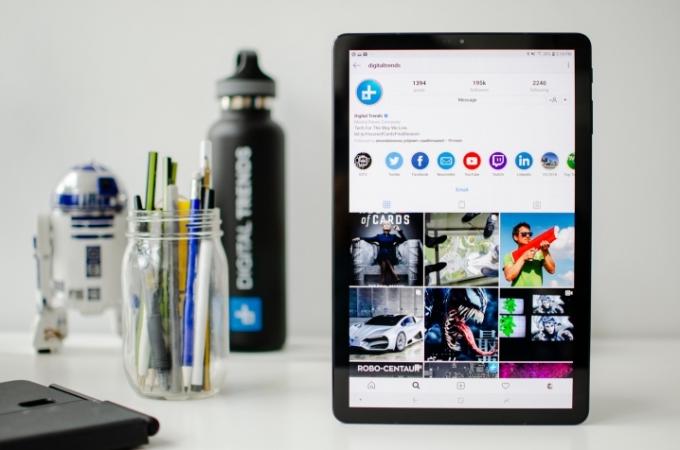
Det betyr ikke at disse appene er ubrukelige. De fungerer bra, men etter å ha sett hvordan nettbrettoptimaliserte apper ser ut og kjører på iPad, har vi blitt bortskjemte.
Så snart du kobler nettbrettet til en tastaturdokkingstasjon, starter Samsungs DeX-grensesnitt, og det tar omtrent et sekund eller to å bytte fullstendig. Å fjerne Tab S4 fra dokken, vil imidlertid ikke sparke den tilbake til nettbrettmodus, noe som ville vært nyttig; du må gå inn i hurtiginnstillingslinjen og trykke på DeX-flisen for å slå den av.
DeX ser akkurat ut som de fleste stasjonære operativsystemer. Appene du nettopp hadde åpnet i nettbrettmodus vil vises minimert i bunndokken. Appskuffen og navigasjonsknappene er på venstre side sammen, og på høyre side er et systemfelt med tilgang til innstillinger som Wi-Fi og volumkontroller, samt varsler.
Etter mer enn ett år med DeX, skulle vi gjerne sett en sterkere liste over tredjepartsapper.
Åpne appskuffen, og øverst er en lenke for å sjekke ut "Apper for Samsung DeX." Det er skuffende å se at listen er så liten når du åpner den. Ja, hoveddelen av Samsungs apper er optimalisert for DeX – og det er støtte for Microsoft Word, Microsoft Excel og PowerPoint – men etter mer enn et år med plattformens eksistens, skulle vi gjerne sett en sterkere liste over støttede tredjepartsapper.
Ikke-støttede apper fungerer fortsatt innenfor DeX-grensesnittet, men opplevelsen er annerledes enn når de brukes i Android-modus - faktisk kan de føles litt dumme å bruke. For eksempel kan det være lurt å bruke Twitter på nettet via Samsungs nettleser i stedet for Twitter-appen, fordi du bare kan se omtrent én tweet om gangen. Google Chrome gjør jobben, men den har en stygg stolpe øverst og ser ikke like fin ut i DeX som Samsungs egen DeX-optimaliserte nettleser. Det som er forvirrende er at noen nettbrettoptimaliserte apper går tilbake til smarttelefongrensesnittet. Google Kalender og Gmail er for eksempel ikke så intuitive i DeX som i vanlig nettbrettmodus.
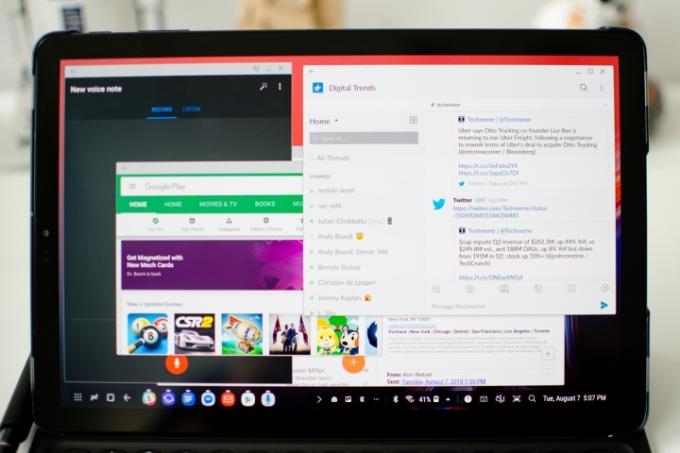
Så er det appendringsstørrelse. Det er flott at du kan endre størrelsen på noen apper – nøkkelen er noen – men DeX husker aldri størrelsespreferansene dine. Hver gang du åpner en app igjen, går den tilbake til standardstørrelsen, noe som er frustrerende. Den åpner heller ikke fullskjermsapper så raskt som vi ønsker, og vi har også lagt merke til at apper som endrer størrelse kan rote til innhold i appen, noe som krever at vi tvinger lukking av appen og prøver igjen. Vi endret størrelsen på New York Times-appen (det er en DeX-optimalisert app), men plutselig forsvant alle artiklene fra hjemmesiden. En tvungen lukking løste problemet, men det er noe vi har måttet gjøre for ganske mange apper.
Å dra rundt vinduer, endre størrelse og bytte mellom apper skaper en tregere arbeidsopplevelse i DeX enn andre stasjonære operativsystemer, som Chrome OS, Windows eller MacOS. Det føles som om vi hele tiden prøver å få ting til å se riktig ut, slik at det fungerer for oss, i stedet for omvendt. Navigasjons-, maksimerings-, lukk- og minimerknappene og systemstatusfeltets ikoner er også litt for små for fingrene våre. Vi endte av og til opp med å trykke på noe annet, noe som er irriterende. Å bruke Samsungs S Pen gjør det litt enklere, men vi ønsker egentlig ikke å ta av pekepennen og bruke den mens vi jobber i skrivebordsmodus.
Det er heller ingen fingeravtrykkssensor, så for å få tilgang til bankapper må du for eksempel skrive inn et passord. Du kan bruke en kombinasjon av irisskanning og ansiktsgjenkjenning (Intelligent Scan) for å låse opp nettbrettet, men i likhet med temaet i DeX-modus må du jobbe for det slik at det fungerer for deg. Samsung ber om at du beveger hodet til venstre (eller flytter nettbrettet) slik at frontkameraet er rett foran deg. Du vil gjøre en vanskelig hodebevegelse, men heldigvis fungerer det, selv om det tar litt lengre tid enn en fingeravtrykkssensor.
Det er ikke helt en frustrerende opplevelse. Det er fortsatt veldig enkelt å åpne Tab S4 og begynne å skrive på Google Docs, eller surfe på nettet i DeX – tross alt skriver og redigerer vi hele denne anmeldelsen på Tab S4. Vi elsker den ekstra fordelen ved å raskt hente våre favoritt Android-apper mens du jobber i stedet for å trekke ut smarttelefonen, uansett hvilken form de åpner i.
Det Tab S4 har for seg er at det er en av få enheter som tilbyr en anstendig to-i-ett-opplevelse. Ofte etterlater nettbrettgrensesnittet på Windows bærbare datamaskiner mye å være ønsket, og mangelen på et skikkelig skrivebord grensesnitt på iPads kan gjøre dem utfordrende å bruke for produktivitet (ting har blitt litt bedre i iOS 12). Tab S4 gir en solid nettbrettopplevelse, og skrivebordsopplevelsen kan forbedre produktiviteten – den utmerker seg bare ikke på ett bestemt område.
Periferiutstyret
Vi har aldri funnet et reelt behov for å bruke S Pen. Samsung har lagt til noen triks fra S Pen i note 8, som å lage originale GIF-er, oversette tekst og trykke på knappen for å få tilgang til apper raskere – funksjoner vi sjelden brukte på smarttelefonen. Det er alltid raskere å bruke fingeren vår, selv om unntaket er tegning. Å bruke S Pen til å lage kunst er dens sterkeste hensikt, selv om den ikke kan sammenlignes med Apple Pencil.

Book Cover Keyboard, som koster $150, er tilfredsstillende å skrive på. Det er litt trangt for store hender, men det tok ikke lang tid å bli vant til det. Det er et mye bedre tastatur enn Apples Smart Keyboard, og best av alt fungerer det godt når du sitter på fanget. Det ville vært enda bedre om Samsung la til en styreflate for ekstra funksjonalitet, og hvis prisen ikke var for høy.
Favorittutstyret vårt er imidlertid en Bluetooth-mus. Du må kjøpe den separat, men den forbedrer DeX-brukergrensesnittet drastisk. Det gjør programvaren mye raskere å bruke og navigere, og det er grunnen til at vi lurer på hvorfor det ikke er noen styreflate på tastaturdekselet. Når det er sagt, å legge til en Bluetooth-mus i dette oppsettet gjør at Tab S4 mister poeng for portabilitet.
Dagslang batterilevetid
Tab S4 har et massivt 7300 mAh batteri inne i seg, og den kan enkelt levere en hel arbeidsdag med mye bruk. Vi startet en dag med 95 prosent rundt kl. 09.00, og etter å ha brukt forskjellige Android-apper i DeX-modus, skrevet og redigert artikler, surfe på nettet, kjøre benchmark-apper, se YouTube-videoer og spille noen spill, endte vi opp med 17 prosent igjen på 21.00
Mer imponerende er nettbrettets standby-batterilevetid. Vi lot den stå urørt i en dag, og den tapte bare 5 prosent neste morgen.
Hurtiglading er tilgjengelig, og det tok oss omtrent en time og 40 minutter å fylle opp Tab S4 helt.
Informasjon om pris, tilgjengelighet og garanti
Galaxy Tab S4 koster $650 for 64GB-modellen, og $750 for 256GB-versjonen. En LTE-variant er også tilgjengelig gjennom Verizon først, men mer operatørstøtte vil komme i tredje kvartal, inkludert Sprint, AT&T og US Cellular. Begge modellene er tilgjengelige for kjøp fra og med 10. august, med Wi-Fi-versjonen til salgs via Amazon, Best Buy og Samsungs nettsted.
Book Cover Keyboard vil sette deg tilbake ytterligere $150, noe som bringer den totale kostnaden for Tab S4 og tastaturet til hele $800.
Samsung tilbyr en begrenset ett års garanti som dekker produsentfeil, og ingenting mer.
Vår oppfatning
Samsung Galaxy Tab S4 er et godt bærbart nettbrett med et unikt skrivebordsgrensesnitt – det er det beste Android-nettbrettet til dags dato – men det utmerker seg ikke spesielt på ett område. Mens maskinvaren er polert, er programvaren tungvint.
Finnes det bedre alternativer?
Hvis du ønsker å bruke Galaxy Tab S4 som et nettbrett – med en større skjerm for lesing eller forbruk av media og underholdning på sofaen eller sengen – vil du ikke bli skuffet. Når det er sagt, vi sterkt anbefaler $330 iPad hvis du ikke er gift med en bestemt plattform, som har en bedre nettbrettopplevelse og kan fås til en lavere pris. Ta en titt på Huawei MediaPad M5 også, siden det er et solid, billigere Android-nettbrett.
Hvis du er en kunstner som ønsker å bruke Tab S4s medfølgende pekepenn (S Pen) for å lage kunst, så vil du være fornøyd - stort sett. Det er god trykkfølsomhet, mye forbedret håndflateavvisningsteknologi, og S Pens latenstid er minimal. Men vi fant det vanskelig å bruke skyggeteknikker fordi tuppen på pennen er litt for avrundet og tykk. Vi tror fortsatt at iPad Pro - med dens utmerket pakke med apper og den strålende Apple Pencil - er et bedre valg, men vær oppmerksom på at blyanten må lades, og den koster $100 ekstra.
Hvis du vil ha full opplevelse av nettbrett/bærbar datamaskin, er iPad Pro med Smart Keyboard et solid alternativ. Vi har også brukt Samsungs helt egne Chromebook Pro for det siste året og fant ut at den tilbyr en bærbar og mye mer komfortabel bærbar opplevelse enn Tab S4 - den koster bare $550. For ikke å nevne at det er det mange bærbare Windows-maskiner du kan kjøpe til denne prisen, inkludert den nye Surface Go. Sjekk ut vår guide til beste 2-i-1 bærbare datamaskiner for mer.
Hvor lenge vil det vare?
Tab S4 vil sannsynligvis vare i tre til fire år eller mer. Samsung vil holde dette nettbrettet oppdatert i to år, men enheten skal fortsette å fungere uten for mange problemer en stund etterpå. Den er ikke vanntett, og baksiden er av glass, så det kan være lurt å ha den trygt i tastaturdekselet.
Bør du kjøpe det?
Hvis du er desperat etter å eie et Android-nettbrett, så ja. Hvis du vil være i stand til å være produktiv og deretter bytte til nettbrettmodus for å konsumere media, så kanskje. Du bør hoppe over det hvis du vil ha en bærbar datamaskin å gjøre seriøst arbeid med. Hvis du også bare vil ha et kraftig nettbrett – og ikke bryr deg om det er Android eller iOS – så gå for en iPad.
Redaktørenes anbefalinger
- Samsung ga oss nettopp 3 store Galaxy Unpacked-teasere
- Samsung Galaxy Z Fold 5: alt vi vet og hva vi vil se
- De beste Android-telefonene i 2023: de 16 beste du kan kjøpe
- Beste Samsung Galaxy Tab-tilbud: Få et Samsung-nettbrett for $129
- Beste telefontilbud: Samsung Galaxy S23, Google Pixel 7 og mer




